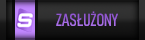| [OMSI 1 & 2] Jak zaprogramować i stworzyć sygnalizację świetlną | ||||||
W tym poradniku chciałbym Wam pokazać jak zaprogramować i postawić sygnalizację świetlną. Wytłumaczę co i jak.
Jeśli chcielibyście poradnik o czymś innym związanym z OMSI2 to piszcie śmiało a chętnie taki napiszę Najpierw zajmiemy się stworzeniem/postawieniem sygnalizacji świetlnej Pierwszy obiekt jaki będzie nam potrzebny to gibbet_beam.sco. Jest to słup 'wiszący' na którym umieścimy nasze sygnalizatory świetlne. Jeśli mamy np. 3-kierunkowe skryżowanie no to stawiamy trzy takie słupy. ![[Obrazek: 677i5d2487d514zzg.jpg]](http://www.mediafire.com/convkey/0701/677i5d2487d514zzg.jpg) Następnie stawiamy jeden mały słupek o nazwie single_pole.sco. Jest to, jak można się domyśleć z angielskiego, pojedyńczy słupek. Będziemy potrzebować tylko jeden iż jako reszta tych słupków odpowiadają słupy gibbet_beam.sco. Taki słupek powinniśmy postawić o tu : ![[Obrazek: 6l2wum9terbmg5xzg.jpg]](http://www.mediafire.com/convkey/eaf5/6l2wum9terbmg5xzg.jpg) Warto zaznaczyć że przy 4-kierunkowym skrzyżowaniu takiego słupka nie będziemy potrzebować iż będziemy wtedy mieli 4 sztuki gibbet_beam.sco. Tworzenie autentycznych sygnalizatorów! Teraz zajmiemy się tym najważniejszym czyli tworzeniem tych autentycznych sygnalizatorów. Sygnalizator na czubek 'wiszących' słupów nazywa się Ampel_Kfz_OhBlind_1.sco, sygnalizator na część dolną tych słupów nazywa się Ampel_Kfz_Oh_1.sco, zaś ten sygnalizator dla pieszych nazywa się Ampel_Mensch_1.sco. Pierwsze co robimy to tworzymy trzy sygnalizatory Ampel_Kfz_OhBlind_1.sco. Pamiętajcie aby nie robić tego za pomocą wybierania tego obiektu już na mapie i naciskając N, zaś za każdym razem wybieraniem tego obiektu z listy i wtedy dopiero naciskaniem N na klawiaturze. Kiedy takie trzy sygnalizatory mamy, wybierzmy pierwszy, naciśnijmy na przycisk Attach To Object i wybierzmy po tym jeden z naszych słupów. Powtarzamy tą czynność jeszcze dwa razy z pozostałymi sygnalizatorami i słupami. Teraz przyszła kolej na sygnalizatory Ampel_Kfz_Oh_1.sco które będą znajdowały się na dolnej części słupów o nazwie gibbet_beam.sco. I tym razem, tworzymy 3 takie sygnalizatory pamiętając o sposobie o którym wspomniałem w poprzedniej części. Co robimy z takimy obiektami ? Dla każdego sygnalizatora zmieniamy wartość z do 2.8m aby ów obiekt się podniósł/zmienił pozycję. Każdy taki sygnalizator teraz przesuwamy aby był dopasowany do dolnej części słupka. Jeśli wysokość 2.8m Wam nie pasuję, to możecie pokombinować  Ostatecznie sygnalizator Ampel_Mensch_1.sco który jest odpowiedzialny za sterowanie ludem (ludźmi w grze) xD. Tym razem tworzymy 6 takich sygnalizatorów i robimy następujące czynności : - zmienić wartość z jednego z sygnalizatorów do 2.56 - 2.6m - zmienić wartość reszty sygnalizatorów do 2.8m Oznakuję każdy sygnalizator liczbą/numerkiem. 1 - sygnalizator o wartości z równej 2.6m 2 - sygnalizator o wartości z równej 2.8m 3 - sygnalizator o wartości z równej 2.8m 4 - sygnalizator o wartości z równej 2.8m 5 - sygnalizator o wartości z równej 2.8m 6 - sygnalizator o wartości z równej 2.8m Obrazek znajdujący się poniżej, pokaże wam gdzie każdy sygnalizator powinien się znaleźć: ![[Obrazek: xu1jg5898d6tisezg.jpg]](http://www.mediafire.com/convkey/f968/xu1jg5898d6tisezg.jpg) Teraz wszystkie nasze sygnalizatory powinny znajdować się w poprawnych miejsach. Teraz czas zaprogramować naszą sygnalizację świetlną! Na tym etapie, musimy sobie wyobrazić (a najlepiej rozrysować) która droga jest podporządkowana a która główna. Jeśli narysujemy taki schemat to będzie nam się łatwiej programowało sygnalizację - czy przynajmniej bardziej logicznie i krócej  Jak widać każdy z naszych sygnalizatorów pali się na czerwono. Niedługo się to zmieni i każdy sygnalizator będzie się automatycznie przełączał zmieniał. Zaraz sprawimy że będzie to możliwe  . Powiedzmy że droga 1 jest drogą główną, zaś droga 2 jest drogą podporządkowaną. Kiedy na drodze 1 będzie paliło się światło czerwone, to na drodze 2 będzie paliło się zielone. A więc, logicznie myśląc, kiedy na dwójce będzie czerwone to na jedynce będzie zielone . Powiedzmy że droga 1 jest drogą główną, zaś droga 2 jest drogą podporządkowaną. Kiedy na drodze 1 będzie paliło się światło czerwone, to na drodze 2 będzie paliło się zielone. A więc, logicznie myśląc, kiedy na dwójce będzie czerwone to na jedynce będzie zielone A co z pieszymi ? A no, jeszcze raz logicznie myśląc, kiedy na drodze numer 1 będzie paliło się światło zielone to przejście na drodze 2 będzie też miało kolor zielony. Kiedy na drodze numer 2 będzie paliło się światło zielone, to na przejściu numer 2 będzie paliło się światlo czerwone a na przejściach numer 1, będzie świeciło się światło zielone A co z pieszymi ? A no, jeszcze raz logicznie myśląc, kiedy na drodze numer 1 będzie paliło się światło zielone to przejście na drodze 2 będzie też miało kolor zielony. Kiedy na drodze numer 2 będzie paliło się światło zielone, to na przejściu numer 2 będzie paliło się światlo czerwone a na przejściach numer 1, będzie świeciło się światło zielone Ale bez przeciągania, myślę że już potraficie sobie wyobrazić jak nasza sygnalizacja będzie działała. A więc do roboty ! (1)Pierw, musimy 'tak jakby' połączyć każdy z sygnalizatorów (nie słupków !) ze skrzyżowaniem na którym się znajdują. A więc wybieramy pierwszy sygnalizator, klikamy Parent To. i wybieramy nasze skrzyżowanie. Robimy to dla każdego sygnalizatora - czy to dla pieszych, czy dla pojazdów. (2)W dalszej kolejności, musimy ustalić która droga jest główna a która jest drogą podporządkowaną - tak jak rozrysowaliśmy sobie na kartce. Tylko jak to zrobić w edytorze - przecież to nie kartka... A no jak wiemy, drogą podporządkowaną będzie ta droga która ma 1 wjazd i wyjazd. Oczywiście jęsli mamy 4-kierunkowe skrzyżowanie no to poprostu wybieramy jedną z ulic. Wybieramy nasze 2 sygnalizatory na drodze podporządkowanej i wybieramy pierwszy. Naciskamy 'Opcje', zmieniamy wartość 0 na wartość 1. To samo robimy dla drugiego sygnalizatora. Uważajcie ! Nie robimy tego dla sygnalizatorów dla pieszych. Następnie dla reszty sygnalizatorów drogowych ustawiamy wartość. Dlaczego ? A no, wartość 0 oznacza DROGĘ główną a 1 oznacza DROGĘ podporządkowaną. A piesi nie mają swojego numerka ? Mają ! 2 oznacza PRZEJŚCIE główne a 3 oznacza PRZEJŚCIE podporządkowane. Teraz dla sygnalizatorów przeznaczonych dla pieszych znajdujących się na drodze podporządkowanej ustawiamy wartość 2 iż będą one się zapalać kiedy na drodze głównej będzie światło zielone. A więc logicznie, dla reszty sygnalizatorów dla pieszych ustawiamy wartość 3. Teraz nasza sygnalizacja powinna działać  Mam nadzieję że pomogłem. Mam nadzieję że pomogłem.Osoby które nie do końca zrozumiały o co chodzi, odsyłam do poradnika rzymianina22. Oto link : https://www.youtube.com/watch?v=mLcaIfJL...=4&list=WL Dziękuję i pozdrawiam 
To jak już tak piszesz, to rozszerz swój temat o sygnalizację świetlną dla skrzyżowań, które zostały zbudowane w oparciu o "Kostki sterujące AI".
Z tych systemowych skrzyżowań, w które została zaopatrzona gra, mało kto obecnie korzysta. Nowe mapy powstają w oparciu o kostki sterujące AI.
Już co nieco jest w poradnikach
1) Mój nt. programowania pracy sygnalizacji - http://strefa-omsi.pl/Watek-Sygnalizacja...niach--147 2) Videoporadnik lisekonet71 nt. kostek - http://strefa-omsi.pl/Watek-OMSI-1-2-Kos...dnik--7754
| ||||||
| Użytkownicy przeglądający ten wątek: |